PS中怎样改变图片的颜色?
溜溜自学 平面设计 2022-06-21 浏览:569
大家好,我是小溜,在PS中,我们能够将任何颜色进行更变,这是PS中最基础的一个技巧之一,但有部分小伙伴还没学到该教程,那么今天小溜就带大家一起来看看,PS中怎样改变图片的颜色的方法吧!
想要更深入的了解“PS”可以点击免费试听溜溜自学网课程>>
工具/软件
硬件型号:华为MateBook D 14
系统版本:Windows7
所需软件:PS CS6
方法/步骤
第1步
首先我们打开ps软件。
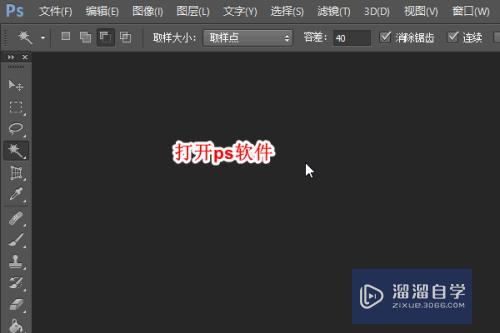
第2步
然后从本地电脑中加载一张图片进来。
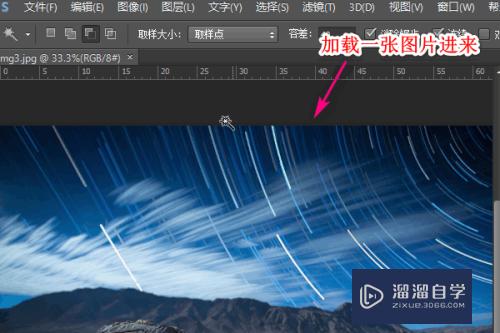
第3步
点击顶部的图层菜单。
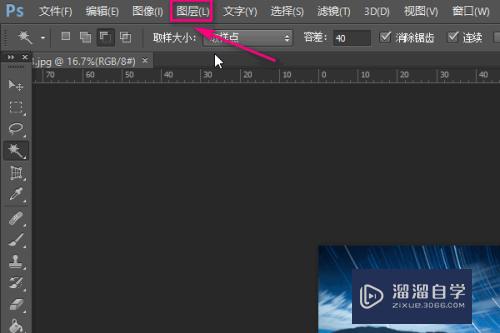
第4步
接着依次点击新建调整图层-》色相/饱和度。
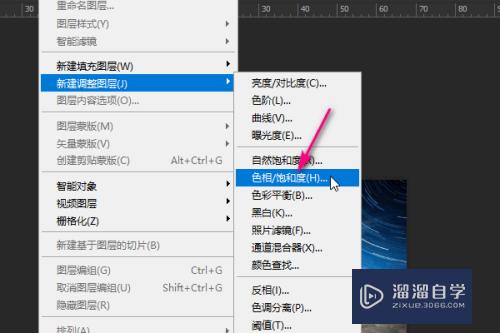
第5步
在弹出的对话框中点击确定。
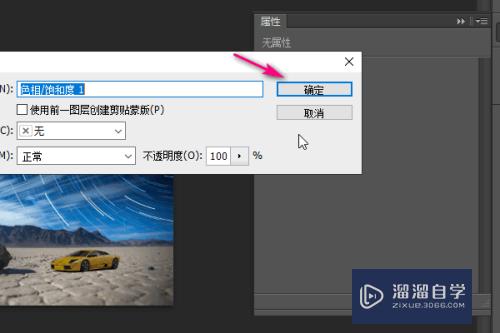
第6步
在色相饱和度的设置界面,找到色相,然后通过滑动滑块来改变图片的颜色。

第7步
这样我们的图片的颜色就改变了。

总结
1、打开ps软件
2、加载一张图片进来
3、依次点击图层-》新建调整图层-》色相/饱和度
4、找到色相,调节滑杆改变颜色
5、预览效果
注意/提示
好啦,本次小溜为大家分享的“PS中怎样改变图片的颜色?”就到这里啦,如果恰好对你有用的话记得点赞哦!本站会持续分享更多实用的内容,以及相关的学习课程,需要的朋友快多多支持溜溜自学吧!
相关文章
距结束 05 天 23 : 13 : 12
距结束 01 天 11 : 13 : 12
首页






